Rumah >masalah biasa >Cara mengaburkan maklumat sensitif dalam imej pada iPhone, iPad atau Mac
Cara mengaburkan maklumat sensitif dalam imej pada iPhone, iPad atau Mac
- WBOYWBOYWBOYWBOYWBOYWBOYWBOYWBOYWBOYWBOYWBOYWBOYWBke hadapan
- 2023-04-30 21:46:051960semak imbas
Jika anda ingin berkongsi tangkapan skrin atau foto tetapi tidak mahu mendedahkan apa-apa yang terlalu peribadi, berikut ialah cara anda boleh mengaburkan atau menapisnya pada Mac, iPhone atau iPad anda.
Mempelajari cara mengaburkan maklumat sensitif dalam foto dan tangkapan skrin ialah helah yang sangat berguna yang boleh digunakan pada bila-bila masa. Lagipun, perkara terakhir yang anda mahu lakukan ialah mendedahkan maklumat peribadi seseorang tanpa persetujuan mereka—dan itu termasuk maklumat anda.
Terdapat beberapa cara untuk menyembunyikan maklumat sensitif pada peranti Apple anda, tetapi kami akan menunjukkan kepada anda beberapa cara yang paling mudah.
Jika anda mempunyai akses kepada program penyuntingan imej, anda boleh mengaburkan apa sahaja yang anda mahukan dengan cepat dan mudah. Ia berbeza mengikut program, jadi kami akan menunjukkan kepada anda cara melakukannya pada Photoshop, salah satu penyunting imej yang paling banyak digunakan.
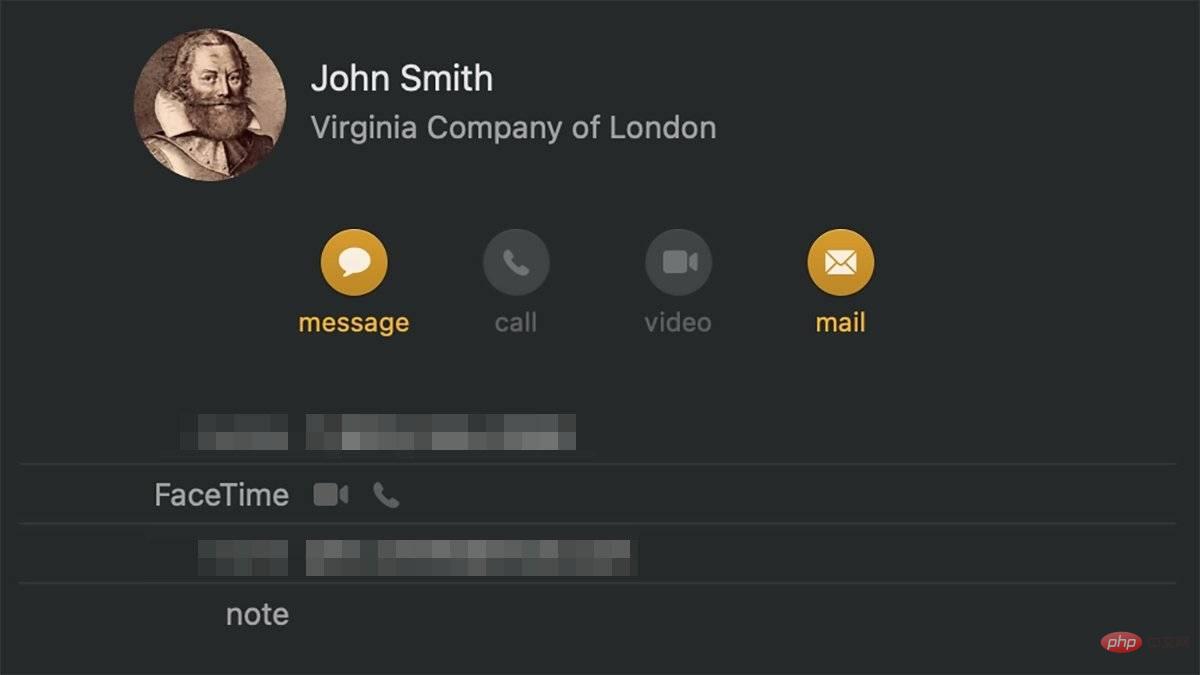
Cara mengaburkan sebahagian imej menggunakan Adobe Photoshop pada Mac
- Buka imej anda dalam Photoshop
- dalam bar alat kiri , pilih Alat Marquee dengan mengetik huruf M pada papan kekunci anda
- Klik dan seret kotak di sekeliling imej sensitif yang ingin anda sembunyikan
- Jika Anda mempunyai berbilang kawasan untuk menyembunyikan, anda boleh menahan shift dan membuat kotak tambahan selepas kawasan pertama
- Dalam menu atas, klik pada Penapis
- KlikBerpixel
- KlikMozek
- Gelongsor Saiz Unit gelangsar untuk mengaburkan sepenuhnya pilihan anda
- Apabila selesai, klik OK
Walau bagaimanapun, jika anda tidak mempunyai Photoshop , anda juga boleh menggunakan alat penanda apl Pratonton untuk menyembunyikan maklumat di sebalik kotak.
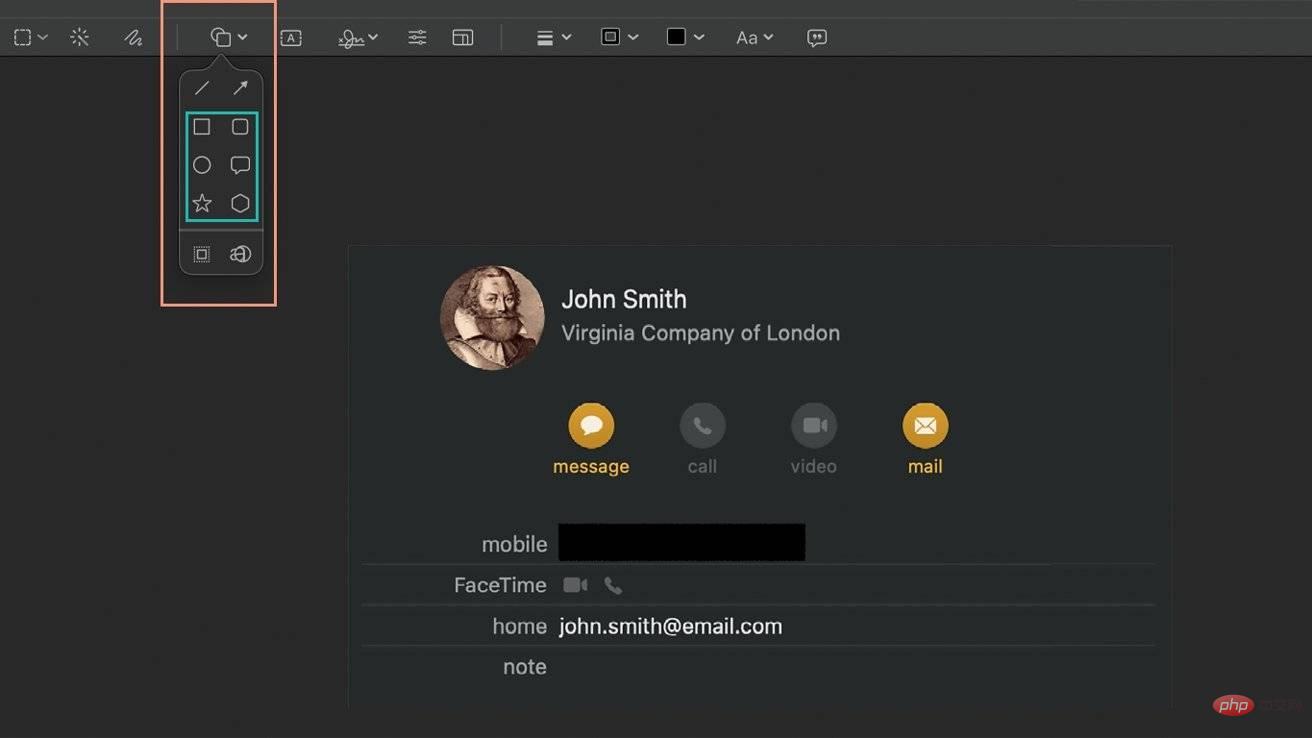
Cara menyemak sebahagian imej pada Mac menggunakan penanda
- Pada Mac anda, klik dua kali imej yang ingin anda semak
- Dalam Pratonton , dalam Di sebelah bar carian di penjuru kanan sebelah atas, ikon Penanda - ia kelihatan seperti hujung pen
- Dalam bar alat Penanda, klik ikon Segi Empat/Bulat ikon - ia adalah Keempat dari kiri
- Pilih isian bentuk - seperti segi empat tepat atau bulatan
- Gunakan butang togol biru untuk mengalihkan bentuk anda ke atas yang sensitif maklumat
- Apabila selesai, tutup imej anda
Jika anda tidak mahu menangkap imej pada Mac anda—atau jika anda tidak mempunyai Mac—anda boleh memeriksa butiran terus daripada apl Foto.
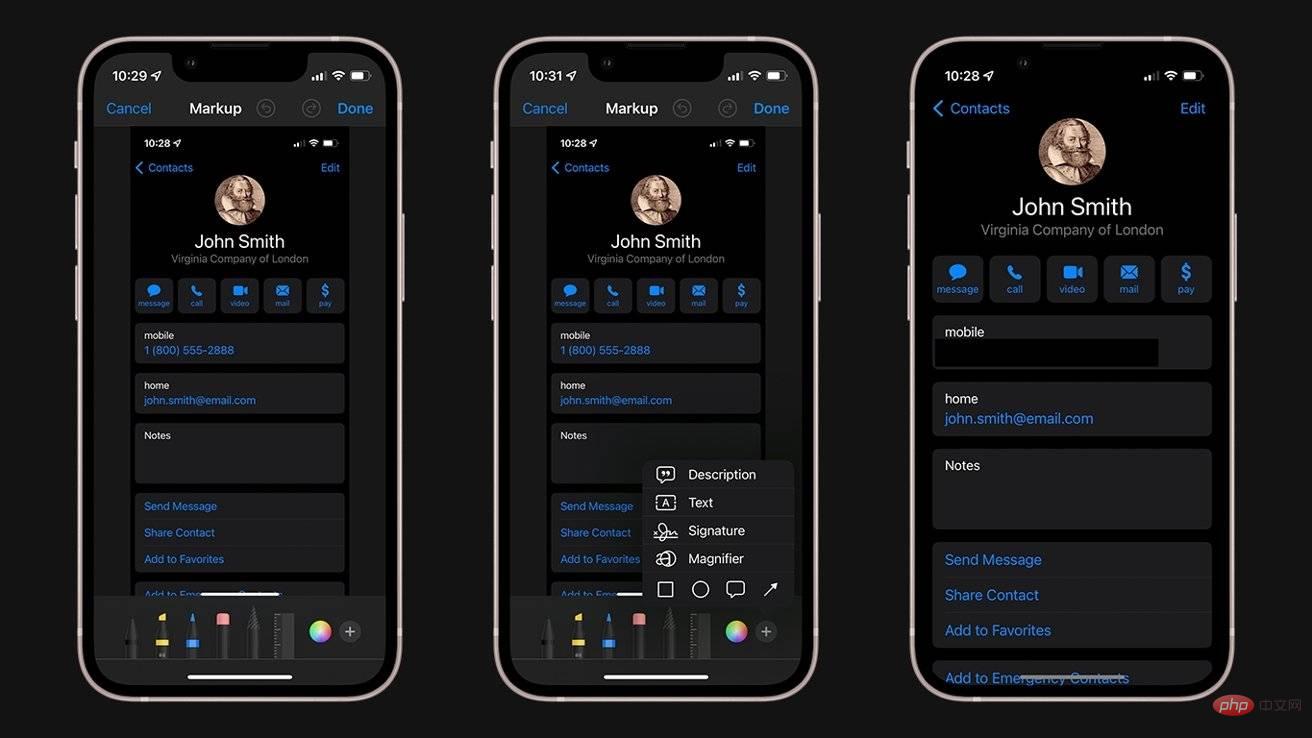
Cara Menggunakan Markup untuk Menyemak Maklumat Sensitif dalam Petikan Skrin iPhone atau iPad
- Buka apl Foto iPhone atau iPad yang anda mahu semak Petikan Skrin atau foto
- Klik Edit
- Di penjuru kanan sebelah atas, klik ikon Tandakan - ia kelihatan seperti hujung pen
- Di sudut kiri bawah, klik butang +
- Klik ikon segi empat sama di sebelah bulatan
- Di sudut kiri bawah, klik petak/bulatanIkon
- Klik di sebelah kiri Isi Petak
- Gunakan butang togol biru untuk menggerakkan dan meregangkan petak ke atas sensitif maklumat yang ingin anda sembunyikan
- Apabila selesai, klik Selesai
Atas ialah kandungan terperinci Cara mengaburkan maklumat sensitif dalam imej pada iPhone, iPad atau Mac. Untuk maklumat lanjut, sila ikut artikel berkaitan lain di laman web China PHP!
Artikel berkaitan
Lihat lagi- Apakah yang boleh dilakukan oleh pelaburan langsung Xiaomi?
- Di mana untuk memohon penutupan kedai Kuaishou?
- Microsoft mengeluarkan apl perakam suara baharu untuk Windows 11 Insiders
- 4 pembetulan akan digunakan jika komputer dimatikan semasa imbasan virus
- But lambat selepas memasang semula win7 Penyelesaian kepada but perlahan pada komputer Win7 selepas memasang semula sistem.

